ug窗口打开不是全屏怎么设置 UG如何取消全屏显示功能
更新时间:2024-06-03 12:04:53作者:xtyang
UG是一款常用的设计软件,但有时候窗口打开后并不是全屏显示,这可能会影响用户的使用体验,如果你想要设置UG窗口全屏显示,可以通过简单的操作来实现。UG也提供了取消全屏显示的功能,让用户根据自己的需求来选择窗口显示的方式。接下来我们将详细介绍如何设置UG窗口的全屏显示和取消全屏显示功能。
具体方法:
1.打开UG,新建一个零件图纸
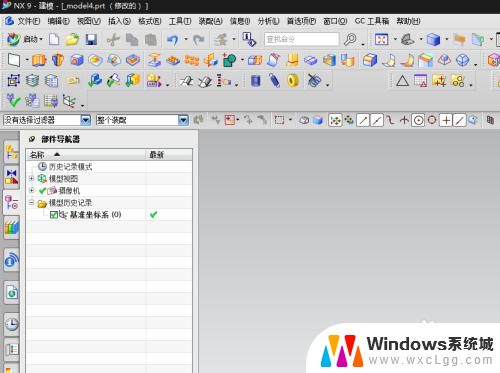
2.点击菜单栏中的视图
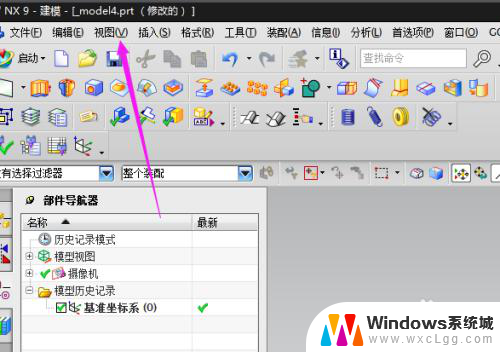
3.下拉菜单中找到全屏,点击一下
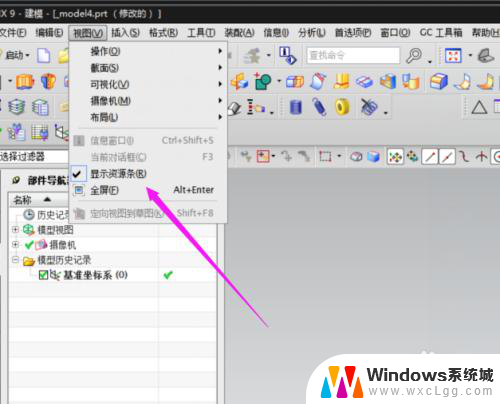
4.全屏模式非常的适合展示模型,整个屏幕都是图形区
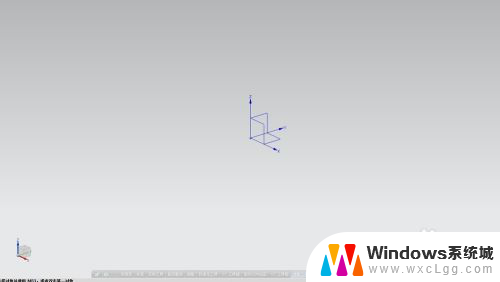
5.也可以使用快捷键Alt+enter,直接进入全屏模式
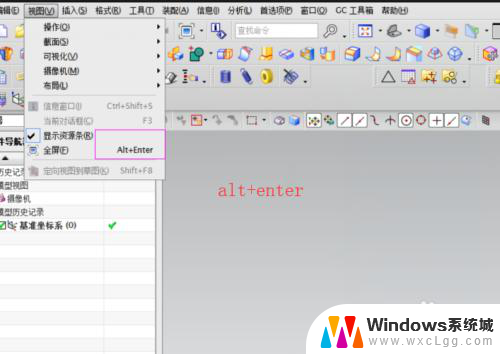
以上就是ug窗口打开不是全屏怎么设置的全部内容,有遇到相同问题的用户可参考本文中介绍的步骤来进行修复,希望能够对大家有所帮助。
ug窗口打开不是全屏怎么设置 UG如何取消全屏显示功能相关教程
-
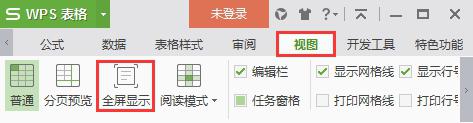 wps取消试图全屏 wps如何取消全屏显示
wps取消试图全屏 wps如何取消全屏显示2024-04-07
-
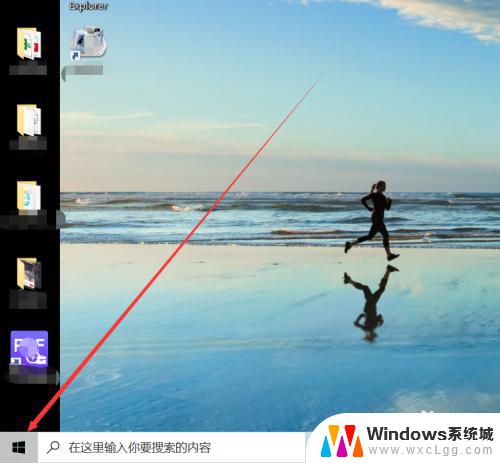 电脑屏幕不显示全屏了怎么设置 电脑桌面显示不全怎么办
电脑屏幕不显示全屏了怎么设置 电脑桌面显示不全怎么办2023-11-05
-
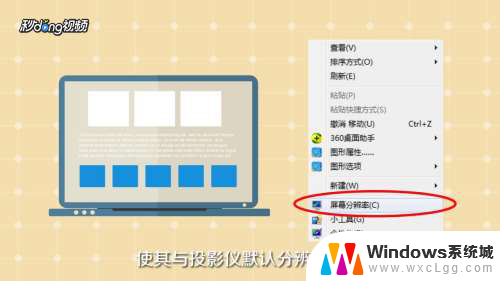 投影投屏怎么显示全屏 投影仪全屏显示设置方法
投影投屏怎么显示全屏 投影仪全屏显示设置方法2024-04-07
-
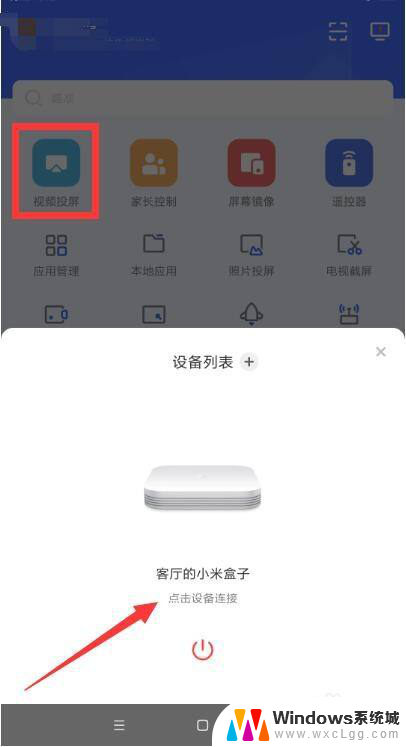 手机怎么投屏怎么全屏 手机投屏时怎么设置全屏显示
手机怎么投屏怎么全屏 手机投屏时怎么设置全屏显示2023-12-09
-
 360屏保怎么彻底关闭 如何取消360安全卫士的屏保设置
360屏保怎么彻底关闭 如何取消360安全卫士的屏保设置2024-01-29
-
 电脑屏幕不是全屏怎么调 怎么调节电脑屏幕显示范围
电脑屏幕不是全屏怎么调 怎么调节电脑屏幕显示范围2024-01-21
电脑教程推荐
- 1 固态硬盘装进去电脑没有显示怎么办 电脑新增固态硬盘无法显示怎么办
- 2 switch手柄对应键盘键位 手柄按键对应键盘键位图
- 3 微信图片怎么发原图 微信发图片怎样选择原图
- 4 微信拉黑对方怎么拉回来 怎么解除微信拉黑
- 5 笔记本键盘数字打不出 笔记本电脑数字键无法使用的解决方法
- 6 天正打开时怎么切换cad版本 天正CAD默认运行的CAD版本如何更改
- 7 家庭wifi密码忘记了怎么找回来 家里wifi密码忘了怎么办
- 8 怎么关闭edge浏览器的广告 Edge浏览器拦截弹窗和广告的步骤
- 9 windows未激活怎么弄 windows系统未激活怎么解决
- 10 文件夹顺序如何自己设置 电脑文件夹自定义排序方法